 HD Tune(硬盤檢測工具) V6.00 最新中文版 / HD Tune中文版下載
版本
HD Tune(硬盤檢測工具) V6.00 最新中文版 / HD Tune中文版下載
版本
網友評分:
 9.7分
9.7分
DiskGenius(硬盤分區工具) V5.6.1.1580 專業破解版
AFUWIN(系統BIOS更新工具) V4.47 中文版
CrystalDiskInfo(硬盤檢測工具) V9.1.1.0 萌版
Paragon Partition Manager(硬盤分區魔術師) V9.0 綠色漢化版
硬盤低級格式化工具 V4.40 綠色版
SDFormatter格式化軟件 V5.0.2 官方版
慧榮SM2256開卡工具 V0.0.1.2 綠色免費版
SD Card Formatter(SD卡格式化工具) V5.0.2 綠色漢化版
HD Tune中文版是專為需要對硬盤進行檢測的用戶量身打造的一款工具,該款工具提供了硬盤傳輸速率檢測、健康狀態檢測、溫度檢測及磁盤表面掃描等功能,能夠有效延長硬盤使用壽命,保護硬盤的日常運行,并且用戶還可以通過它查看硬盤的各種信息,包括硬盤的固件版本、序列號、容量、緩存大小以及當前的Ultra DMA模式等。雖然這些功能其它軟件也有,但難能可貴的是HD Tune把所有這些功能集于一身,而且非常小巧,速度又快,更重要的是它是免費軟件,可以自由使用。需要的話快來下載吧。
它的好壞也會影響到電腦的性能,所以經常性的檢測硬盤的信息情況是非常有必要的。為此小編給大家帶來了HD Tune Pro中文版,這是一款功能強大且實用的硬盤檢測工具,通過它可以幫助用戶將你的硬盤型號、文件基準信息、硬盤扇區的好壞、健康信息、磁盤監視等等多項有關硬盤信息及其使用情況反映出來,讓你知道硬盤使用的好和壞。軟件擁有硬盤傳輸速率檢測、健康狀態檢測、溫度檢測及磁盤表面掃描等功能,還支持檢測出硬盤的固件版本、序列號、容量、緩存大小以及當前的Ultra DMA模式等,功能非常全面,滿足你對硬盤檢測的各種需求。在HD Tune Pro中文版中,用戶可對磁盤顏色的深淺來判斷磁盤的健康狀態,顏色越深,使用壽命越短。同時,用戶還可以最簡單的壓縮殼減小程序體積,攝氏度和華氏攝氏度的中文符號也能精確顯示,還可以自己設置掃描的范圍,非常的強大,有興趣的朋友歡迎下載體驗。

1、全面支持中文符號顯示:
能夠完美顯示攝氏度和華氏攝氏度的中文符號,包括在系統托盤中的顯示,提升了軟件的本地化水平和用戶體驗。
2、解決截圖文件名亂碼問題:
針對保存屏幕截圖時可能出現的默認文件名亂碼問題提供了解決方案,確保用戶在進行截圖保存操作時能夠得到規范且易于識別的文件名。
3、優化兼容性與性能:
避免使用加密殼壓縮,以減少對兼容性和穩定性的影響,并提升運行速度。取而代之的是采用簡單的壓縮殼來減小程序體積,使其更便于攜帶和使用。
4、深度破解保障穩定性:
破解過程深入且穩定,通過直接從官方網站下載原始文件進行破解,確保了軟件的穩定性,避免了破解后出現反彈的問題。
1、基準
“基準”項是測試硬盤的傳輸速率,硬盤的平均傳輸速率大概都有100+以上,反映硬盤讀寫速讀。
2、信息
“信息”項是查看硬盤的基本信息包括支持的特性、固件版本、硬盤容量、扇區大小等基本信息。
3、健康
-底層數據讀取錯誤率:這個“數據”值如果大于0,就表明讀寫發生過問題,不能超過閾值,如果最差值很低,表明硬盤可能有壞道了。
-馬達達到標準轉速所需時間:此項的“當前、最差”值較大,表明硬盤啟動較慢。
-馬達重啟/停止計數:“數據”值表示硬盤的重啟次數。
-重新映射的扇區數:這項的“數值”表示硬盤在讀取某個扇區時發現有壞區,就把壞區的數據映射到其他空閑扇區,這個值為0最好,說明沒有壞區。
-尋道錯誤率:我的硬盤錯誤率很大,已超過閾值30,性能確實不咋地。
-累計通電時間:從這一項的“數據”可以看出硬盤時新盤還是使用過的。新盤數據值應在20以內。
-馬達旋轉達到標準轉速重試計數:這項的數據值應該小于閾值,數值過大表明硬盤有機械故障。
-通電周期計數:表示硬盤的開關次數。
-報告的不可修正的錯誤:“數據值”為0最好。
-斷電磁頭縮回計數:主要是硬盤工作突然斷電導致,這個數據會引發其他值的改變。
-磁頭伸出計數:一般硬盤的C1值最大只有30w-60W次,如果C1值超過20000了,那你就要注意了。
-扇區操作計數:數據值越小越好,數值大表明讀寫經常出錯。
-當前待映射的扇區數:已壞但還沒映射的扇區數目,數據值越小越好。
-無法校正的扇區計數:數據越小越好,可能是由于扇區物理損壞導致。
-接口通信錯誤:DMA傳輸錯誤
4、文件基準
主要是對存儲文件的存取速度大小。
5、錯誤掃描
掃描硬盤有沒有壞道,綠點為正常,紅點就是壞道了.要及時修復。
6、隨機存取
查看硬盤對于不隨機文件存取所需時間及其速度。
一、注冊教程:
1、在本站下載解壓,得到HD Tune Pro中文版,點擊“HD Tune Pro.exe”進入注冊界面;
2、點擊壓縮包里的注冊信息,開始注冊,可任意輸入名稱、公司,再輸入系列號,之后點擊“確定”即可;
二、HD Tune Pro怎么用?
1、如果買了一個新的硬盤可以通過基準功能測試一下硬盤的讀寫速度,讀寫測試是單選的請注意選擇。值得注意看的是最低的速度和最高的速度;

2、錯誤掃描就是掃硬盤有沒有壞道,如果硬盤上有壞道會導致系統卡頓死機這一類的現象。如果有在HD Tune表現就是顯示示紅色的小方塊。正常會顯示示綠色的方塊;

3、硬盤除了看有沒有壞道以外,需要看的是硬盤的健康狀態,狀態下都是正常說明你的硬盤是好的。如果有出現失敗的狀態則需要保存好你的資料備更換硬盤哦;

4、硬盤信息下可以看到硬盤的固件,序列號等相關的信息。其中序列號很多軟件用來綁定授權,硬盤離開這機器就無法使用該軟件;

5、在hd tune pro中文版的頂部有復制測試結果工具,還有為文軟件拍照的工具,HD Tune選項也是在這個位置。

如何在HD Tune中檢測磁盤健康狀態?
1、首先打開HD Tune軟件,單擊上方選擇硬盤
2、然后選擇想要進行磁盤健康監測的硬盤
3、單擊屏幕上方健康狀態選項,屏幕上會出現一些數據,這些數據就是磁盤健康狀態的相關數據
4、最后根據這些數據判斷磁盤健康狀態即可
HD Tune檢測參數說明
01)底層數據讀取錯誤率:這個“數據”值如果大于0,就表明讀寫發生過問題,不能超過閾值,如果最差值很低,表明硬盤可能有壞道了。
03)馬達達到標準轉速所需時間:此項的“當前、最差”值較大,表明硬盤啟動較慢。
04)馬達重啟/停止計數:“數據”值表示硬盤的重啟次數。
05)重新映射的扇區數:這項的“數值”表示硬盤在讀取某個扇區時發現有壞區,就把壞區的數據映射到其他空閑扇區,這個值為0說明沒有壞區。
07)尋道錯誤率:我的硬盤錯誤率很大,已超過閾值30,性能確實不咋地。
09)累計通電時間:從這一項的“數據”可以看出硬盤時新盤還是使用過的。新盤數據值應在20以內.
HD Tune專業版5.50變化:
添加新的模塊具有以下功能:
一次檢查所有連接驅動器的健康狀況
詳細的S.M.A.R.T信息
運行S.M.A.R.T的自我測試
設備統計
溫度統計
新增支持更多的固態硬盤驅動器
改進支持4 TB磁盤
添加選項來還原窗口的位置和大小
增加了新的警告級別

CrystalDiskInfo(硬盤檢測工具) V8.12.11 綠色中文版 1.57M | 多國語言 | 8.1
詳情
DiskGenius(磁盤分區、硬盤修復工具) V5.6.1.1580 x32/x64 漢化破解版 58.03M | 簡體中文 | 6
詳情
F3 Repair Tools(希捷硬盤修復工具) V5.5 綠色免費版 11.57M | 簡體中文 | 8
詳情
HD Tune(硬盤檢測工具) V6.00 最新中文版 1.67M | 簡體中文 | 10
詳情
HD Tune Pro(硬盤檢測工具) V6.00 官方中文版 1.75M | 簡體中文 | 7.7
詳情
HDRepair(移動硬盤修復工具) V1.0 綠色免費版 309K | 簡體中文 | 8.2
詳情
CrystalDiskInfo(硬盤檢測工具) V8.12.11 綠色中文版 1.57M | 多國語言 | 8.1
詳情
Disk Speed Test(硬盤讀寫速度測試軟件) V5.8.1 官方版 1.75M | 簡體中文 | 2
詳情
Hard Disk Sentinel Pro免費注冊碼版 V6.00 漢化破解版 34.56M | 簡體中文 | 1.3
詳情
HD Speed漢化版 V1.7.8.107 綠色免費版 78K | 簡體中文 | 10
詳情
HD Tune(硬盤檢測工具) V6.00 最新中文版 1.67M | 簡體中文 | 10
詳情
HD Tune Pro(硬盤檢測工具) V6.00 官方中文版 1.75M | 簡體中文 | 7.7
詳情 DiskGenius(磁盤分區、硬盤修復工具) V5.6.1.1580 x32/x64 漢化破解版
58.03M / 簡體中文 /6
DiskGenius(磁盤分區、硬盤修復工具) V5.6.1.1580 x32/x64 漢化破解版
58.03M / 簡體中文 /6
 HD Tune Pro(硬盤檢測工具) V5.75 官方中文版
1.46M / 簡體中文 /7.7
HD Tune Pro(硬盤檢測工具) V5.75 官方中文版
1.46M / 簡體中文 /7.7
 DiskGenius永久注冊版 V5.6.1.1580 中文免費版
58.03M / 簡體中文 /1.1
DiskGenius永久注冊版 V5.6.1.1580 中文免費版
58.03M / 簡體中文 /1.1
 分區助手 V6.0 綠色免費版
10.28M / 多國語言 /6.8
分區助手 V6.0 綠色免費版
10.28M / 多國語言 /6.8
 Secret Disk(硬盤加密工具) V3.02 官方最新版
213K / 多國語言 /9.6
Secret Disk(硬盤加密工具) V3.02 官方最新版
213K / 多國語言 /9.6
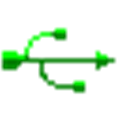 USBDeview(USB使用記錄軟件) V2.85 X32 綠色免費版
93K / 簡體中文 /10
USBDeview(USB使用記錄軟件) V2.85 X32 綠色免費版
93K / 簡體中文 /10